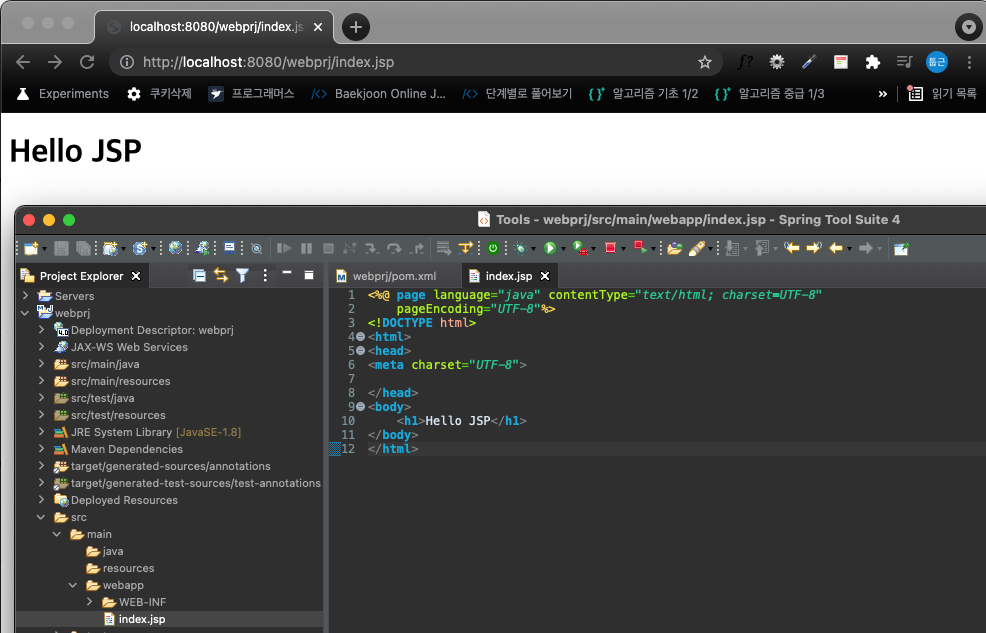Section 1. 환경 구축
1. SpringToolSuite 4
- 이클립스 기반 Spring 개발 환경 (IDE)
- Spring Tools 4 for Eclipse 다운로드
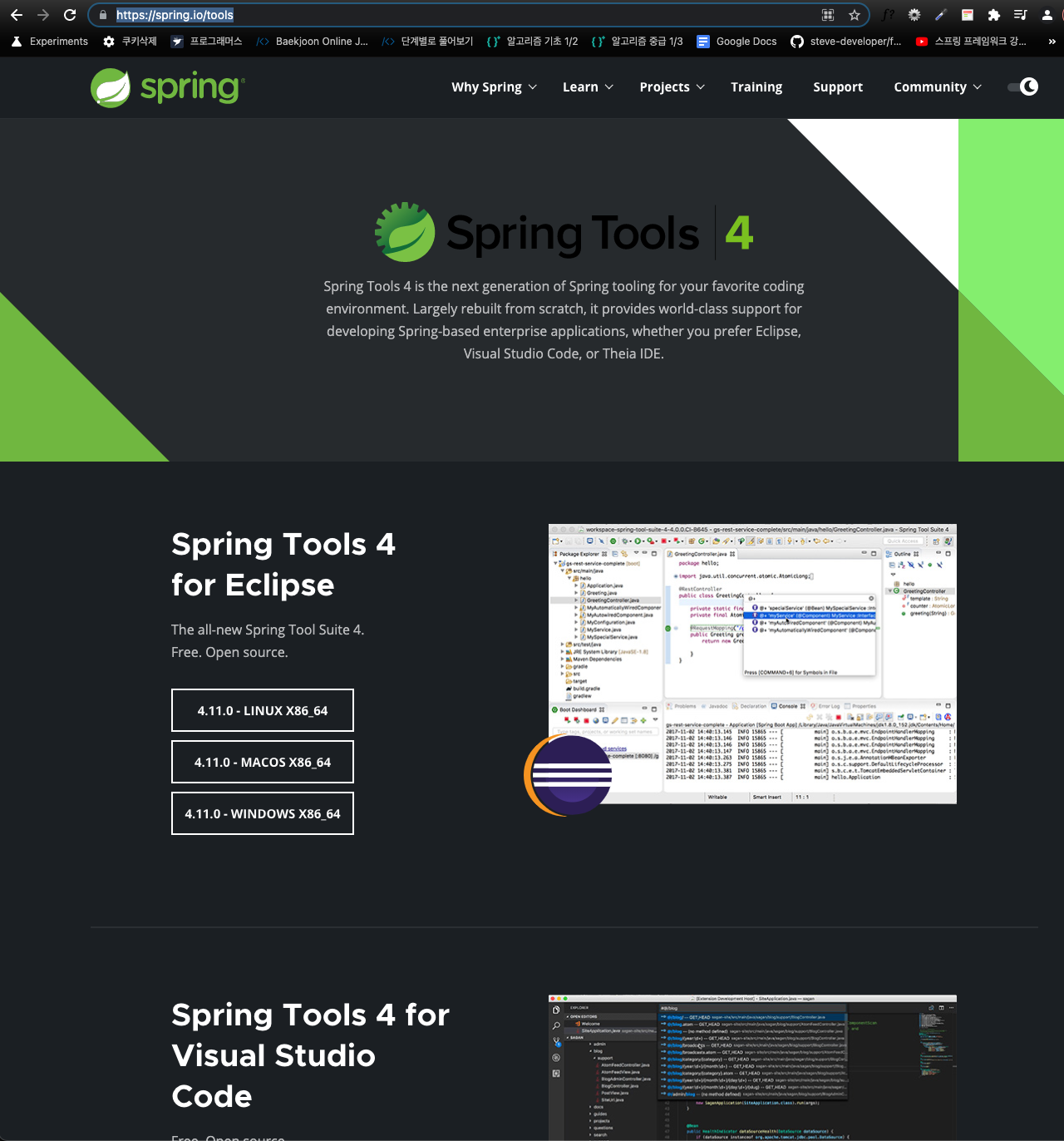
2. Apache Tomcat
- Apache 웹서버 + Tomcat 서블릿 컨테이너
- Apache Tomcat 9 버전 다운로드
3. Maven 프로젝트 생성
- 빌드 자동화 도구
① spring tool 상단 Help -> Install New Software...
② work with -> http://download.eclipse.org/releases/2020-12 입력 후 엔터
③ 맨 마지막에 web,xml,java ee and OSGi Enterprise Develoment 설치
④ 우측 상단에 Open Perspective 클릭
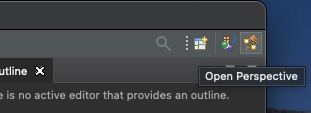
⑤ Java EE 선택 (웹 개발을 위한 엔터프라이즈 에디션)
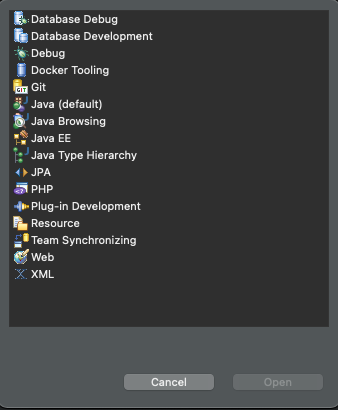
⑥ Create a Maven project 생성

⑦ 설정 사항 체크 및 프로젝트 폴더명 지정 (war)
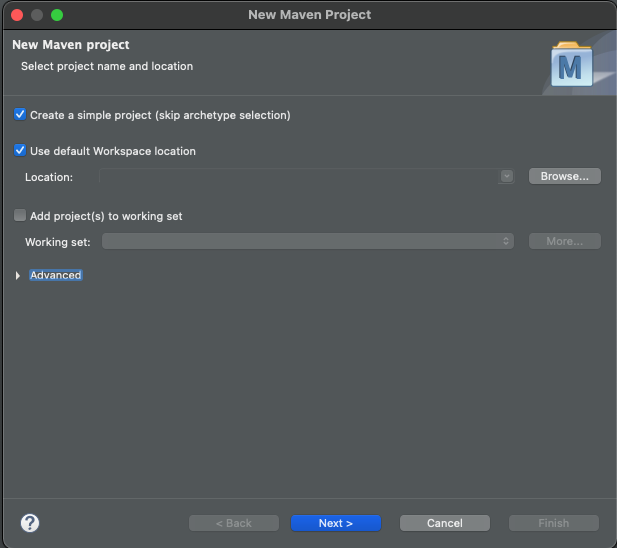

4. web.xml 파일 가져오기
- Tomcat 이 클라이언트의 요청을 어떤 처리 로직으로 보낼지 판단하는 web.xml 파일이 없어서 에러 발생
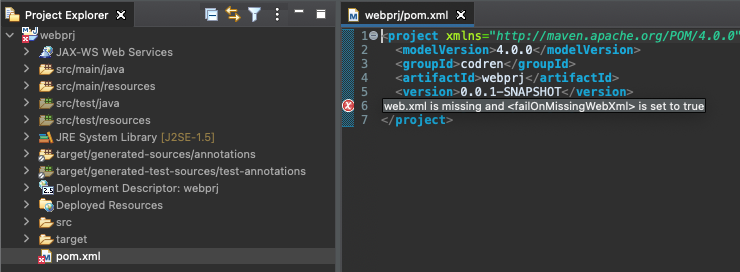
- WEB-INF 폴더를 통채로 프로젝트 폴더 -> src -> main -> webapp 폴더에 복사
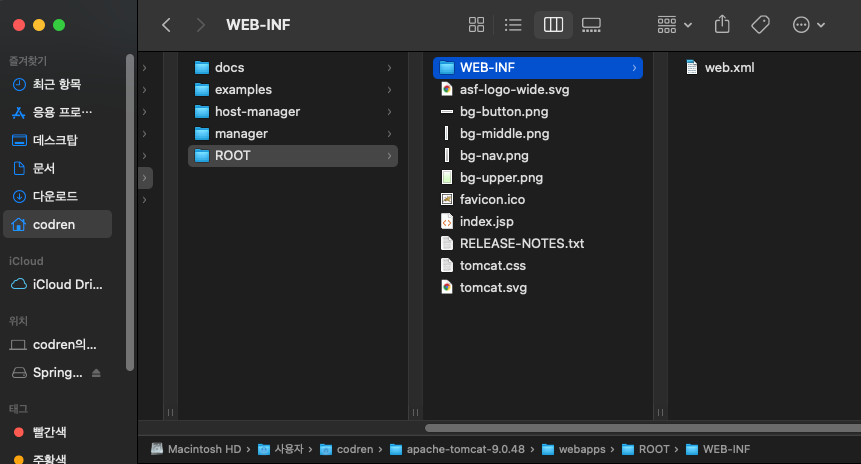
5. JDK 변경
- JRE System Library 1.5 -> 1.8 변경
- pom.xml -> Overview 메뉴에서 property 추가
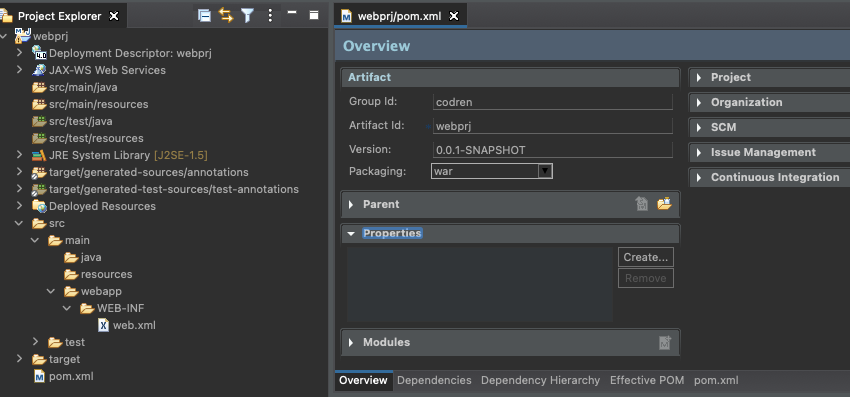
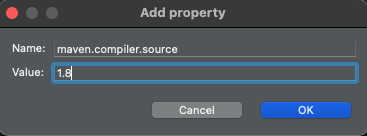
* 또는 직접 코드 입력 (설정 변경 후에는 프로젝트 업데이트)
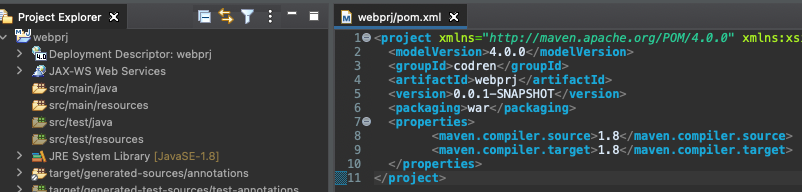
6. JSP 라이브러리
- apache-tomcat api 붙여넣기 (톰캣 버전과 동일한 버전)
- pom.xml dependency 추가
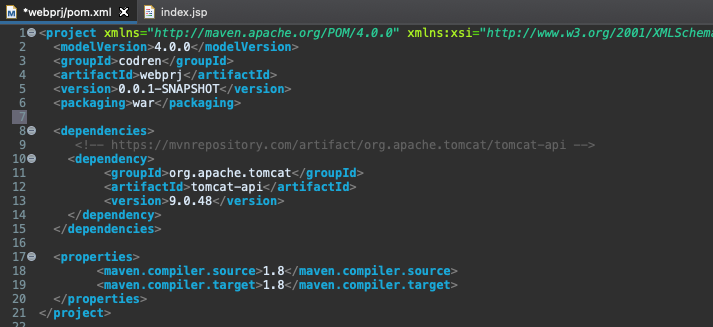
Section 2. 서버 구동
1. .jsp 파일 생성
- webapp 폴더에 .jsp 파일 생성
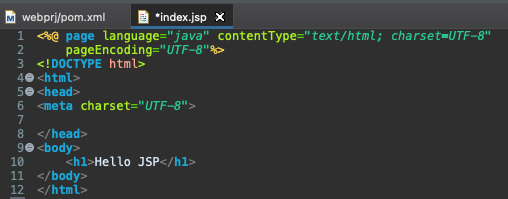
2. 서버 구동
- 컨트롤 + f11
- 톰캣 지정 (다운로드 받은 톰캣 폴더의 홈 디렉토리)
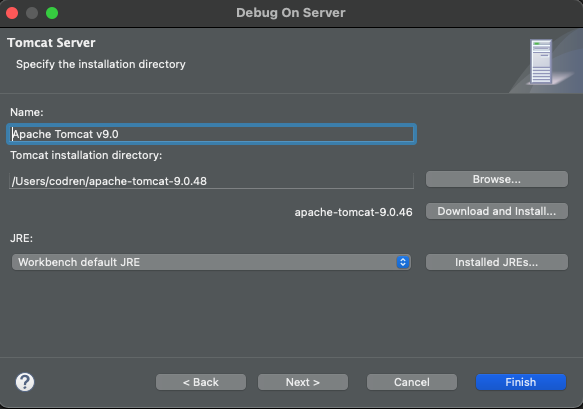
3. 클라이언트 요청 및 응답 결과
- tool 상단 Window -> Web Browser -> Default 브라우저 설정
- 정상적으로 요청에 대한 응답이 이루어짐